Apper på iOS oppdateres sømløst for det meste. Du kan angi at apper skal oppdateres automatisk, eller du kan oppdatere dem manuelt. Valget er ditt. Du kan også stoppe apper fra å oppdatere over dataplanen din. Selv om appoppdateringer går uten problemer i de fleste cased, kan de selvfølgelig sitte fast. En appoppdatering kan sitte fast av mange grunner som ingen av App Store forteller deg om. Den sier ganske enkelt at en app ikke klarte å oppdatere, og det er opp til deg å fikse en fast appoppdatering på enheten din. Her er noen få ting du kan prøve.
Fast appoppdatering
Når en appoppdatering blir sittende fast, kommer ikonet innen av tre stater. Ikonet viser at du oppdaterer fremdriften, dvs. ikonet gråer, og en fremdriftssirkel vises på den og fullfører ikke. Den andre tilstanden en app setter seg fast i, er tilstanden ‘Loading’ eller ‘Waiting’. Den tredje delstaten-appen blir sittende fast ved ‘Installering’. Følgende løsninger kan fikse alle tre tilstandene i en fast appoppdatering.
Sjekk Internett-tilkoblingen din
Forsikre deg om at internett fungerer som det skal. Hvis tilkoblingen bryter gjentatte ganger, kan det hende at en app ikke klarer å oppdatere eller installere. Du har ikke noe problem hvis forbindelsen din blir avbrutt en eller to ganger. Hvis du mister tilkoblingen for ofte, kan appoppdateringen mislykkes. Prøv å bytte til et annet nettverk, og oppdater deretter appen.
App Store er nede
Hvis appbutikken er nede eller opplever periodisk strømbrudd, kan en appoppdatering mislykkes. Besøk Apple Status-siden for å sjekke om app-butikken er nede.

Hvis begge trinnene ovenfor ikke peker problemet, kan dette være en fluke på enheten din. Det er ingenting å bekymre seg for.
Pause / fortsett appoppdateringen
Trykk på appikonet hvis det sitter fast på oppdateringen ellerventetilstand. Dette vil stoppe oppdateringen. Trykk på den igjen for å starte oppdateringen på nytt. Dette kan fortsette oppdateringen, eller starte den på nytt. I de fleste tilfeller bør dette løse problemet.
Start oppdateringen på nytt fra App Store
Åpne App Store-appen på enheten din. Gå til fanen ‘Oppdateringer’. Se etter appen du oppdaterer på denne fanen. Appens 'Oppdater' -knapp viser deg oppdatere fremdriften når den oppdateres. Trykk på denne knappen for å stoppe oppdateringen. Trykk på den igjen for å starte den på nytt. Vent med å se om oppdateringen er fullført.
Start enheten på nytt
Å starte enheten på nytt er råd du aldri kan unnslippe eller overse som en levedyktig løsning. Start iPhone eller iPad på nytt, og prøv deretter å oppdatere appen.
Avinstaller og installer appen på nytt
Hvis alt annet mislykkes, må du avinstallere appen og installeredet igjen fra App Store. Dette kommer tydeligvis til å være upraktisk for deg, spesielt hvis den aktuelle appen er stor, men det er det som vil fungere når ingenting annet gjør det.
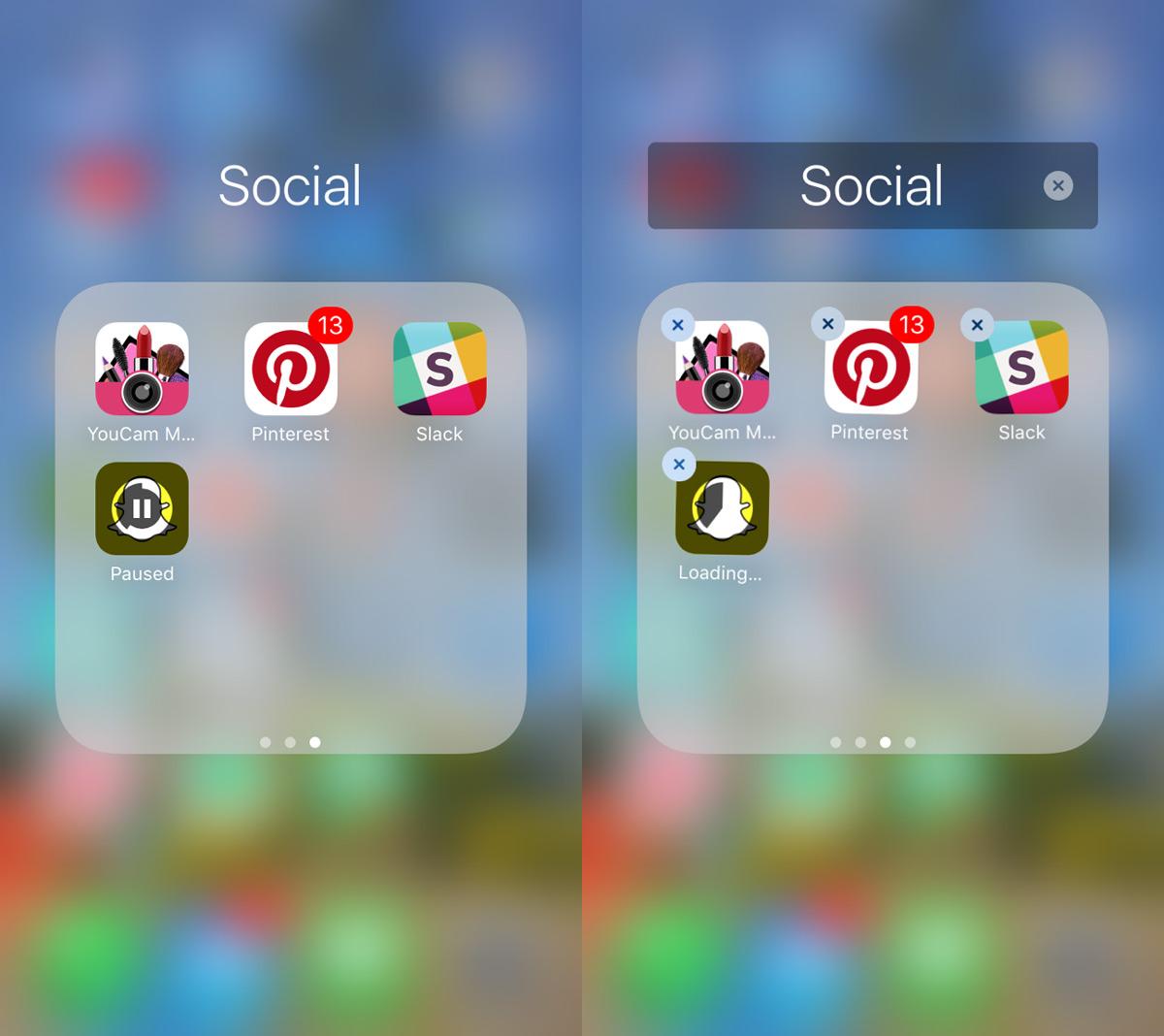
iOS fungerer bra for det meste, men noen ganger er detblir rare bugs. Noen ganger kan telefonen bremse på grunn av en app som må oppdateres, eller bilder fra kamerarullen kan forsvinne. OS har feilene sine. De er sjeldne, men de eksisterer.











kommentarer